Para mim, fins de semana costumavam significar atualizar guias não lidas, boletins informativos e links salvos que se acumulavam durante toda a semana.
Mas em algum momento ao longo do caminho, meu telefone se tornou uma distração, com notificações, mídias sociais e rolagem interminável substituindo a leitura longa.
Então, em vez de navegar pelas redes sociais sem pensar, comecei a experimentar o Obsidian para me ajudar a desacelerar e desfrutar de longas leituras novamente.
Veja como construí uma configuração de leitura que agora faz com que meu telefone pareça menos uma distração.
Curadoria da minha revista de fim de semana
Criando minha lista de leitura perfeita
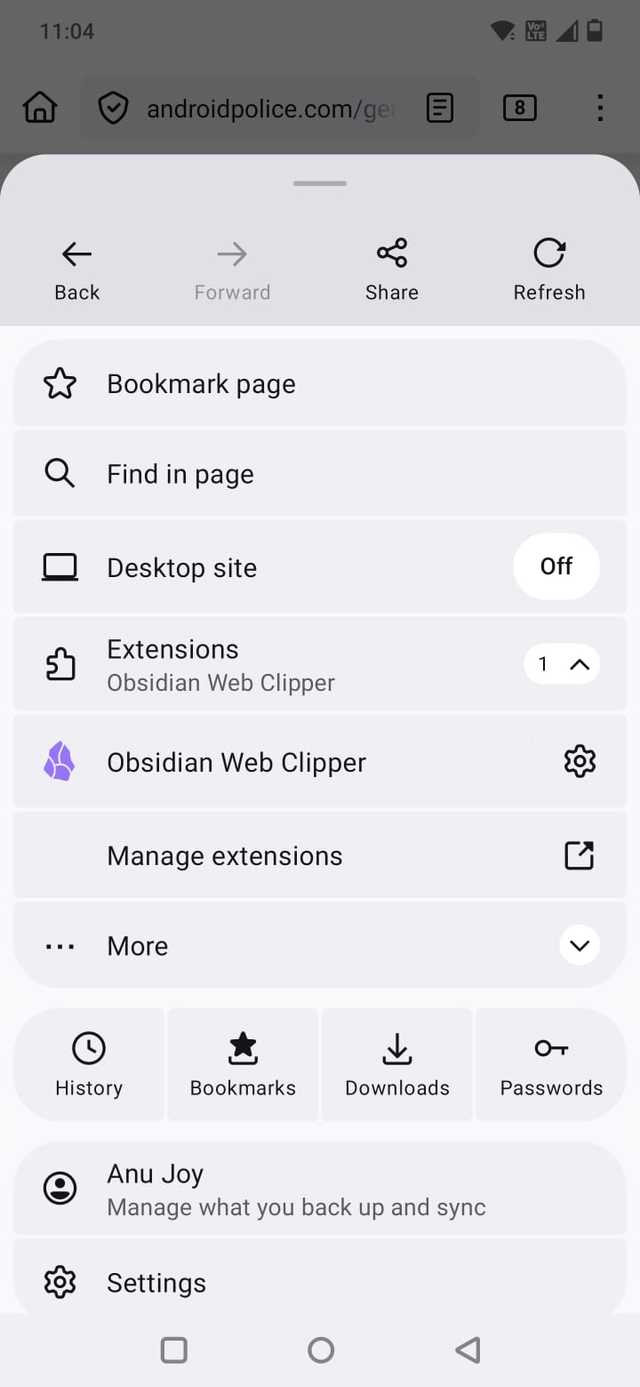
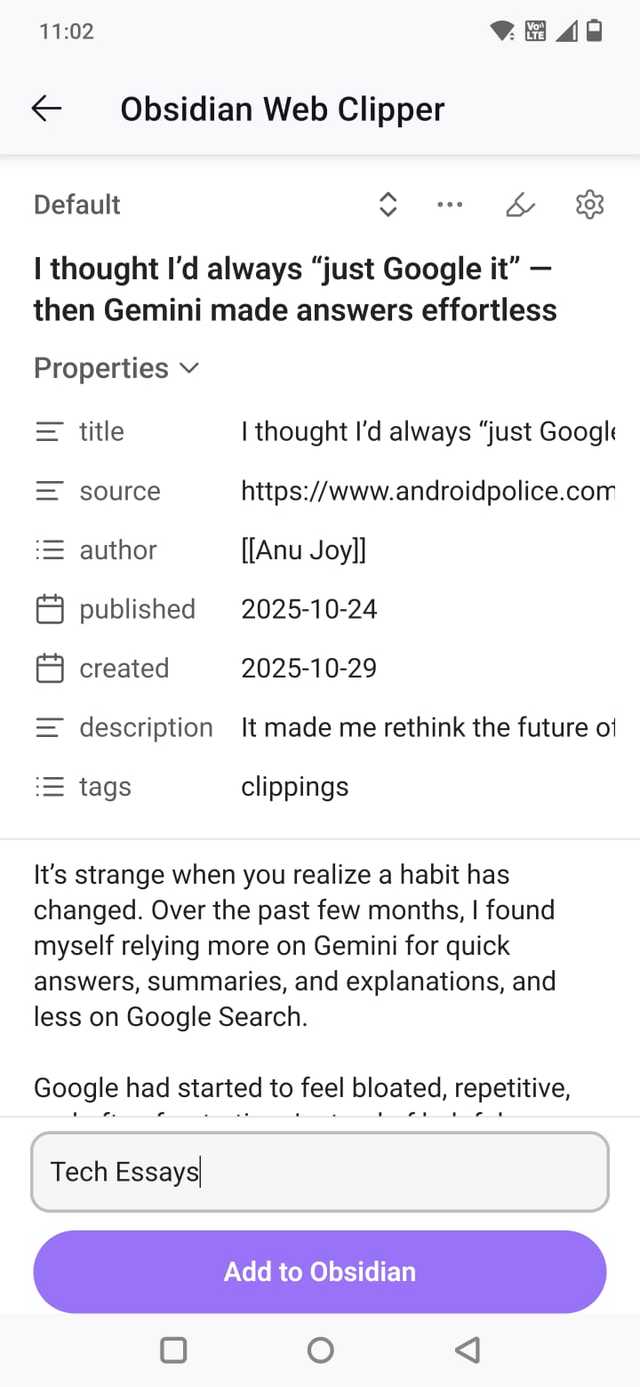
Minha lista de leitura costumava ficar espalhada pelas guias do Chrome, capturas de tela e mensagens aleatórias para mim. Nada ficou preso por tempo suficiente para se tornar um hábito.
No entanto, as coisas mudaram quando comecei a usar o Firefox com Obsidian Web Clipper.
Como o Chrome no Android não suporta extensões, o Firefox se tornou meu gateway de leitura padrão.
Agora, quando encontro algo que vale a pena salvar, seja um longo artigo técnico, um ensaio ou uma postagem de nicho no Reddit, coloco-o direto no meu cofre Obsidian.
Organizar minha lista de leitura posterior tornou a leitura menos cansativa.
Construindo meu próprio índice
Precisa de alguma estrutura
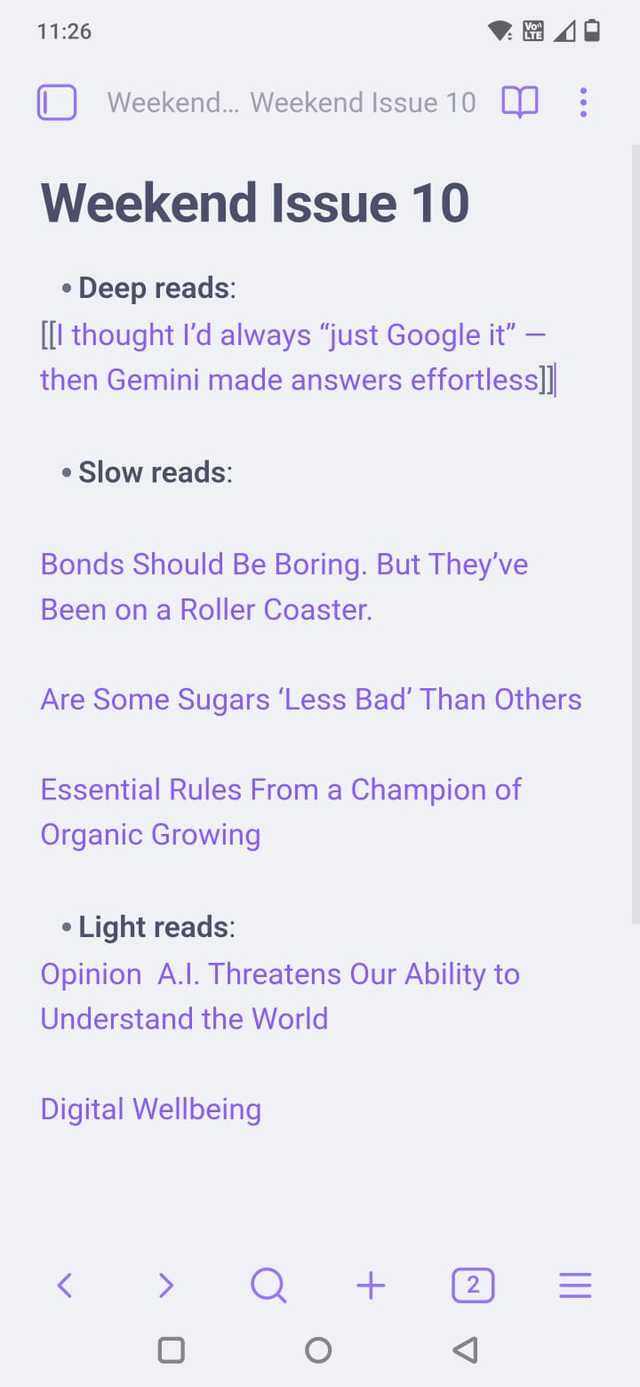

Depois de salvar minha leitura de fim de semana no Obsidian, eu queria uma maneira de navegar como uma revista de verdade, em vez de uma pasta cheia de anotações. Foi quando comecei a construir um índice para a “edição” de cada fim de semana.
Toda sexta-feira à noite, crio uma nova nota intitulada Weekend Issue 10 (ou qualquer semana em que estou) e listo os artigos que quero ler, agrupados por tema:
- Leituras profundas: inclui longos ensaios, pesquisas ou artigos de reflexão sobre tecnologia
- Leituras lentas: Para histórias de estilo de vida, entrevistas ou comentários culturais
- Leituras leves: Recursos rápidos ou artigos de opinião
Cada item está vinculado à nota que recortei anteriormente usando os links internos do Obsidian (digite (()) para adicioná-los). Agora posso percorrer minha própria programação, completa com seções e categorias.
Ocasionalmente, adiciono breves notas em cada link para explicar por que o salvei ou o que espero ganhar com ele. O melhor é que essas entradas servem como um registro das minhas curiosidades daquela semana e mostram como meus interesses se desenvolveram ao longo do tempo.
Adicionando um pouco de acaso
Abrindo espaço para descobertas surpresas
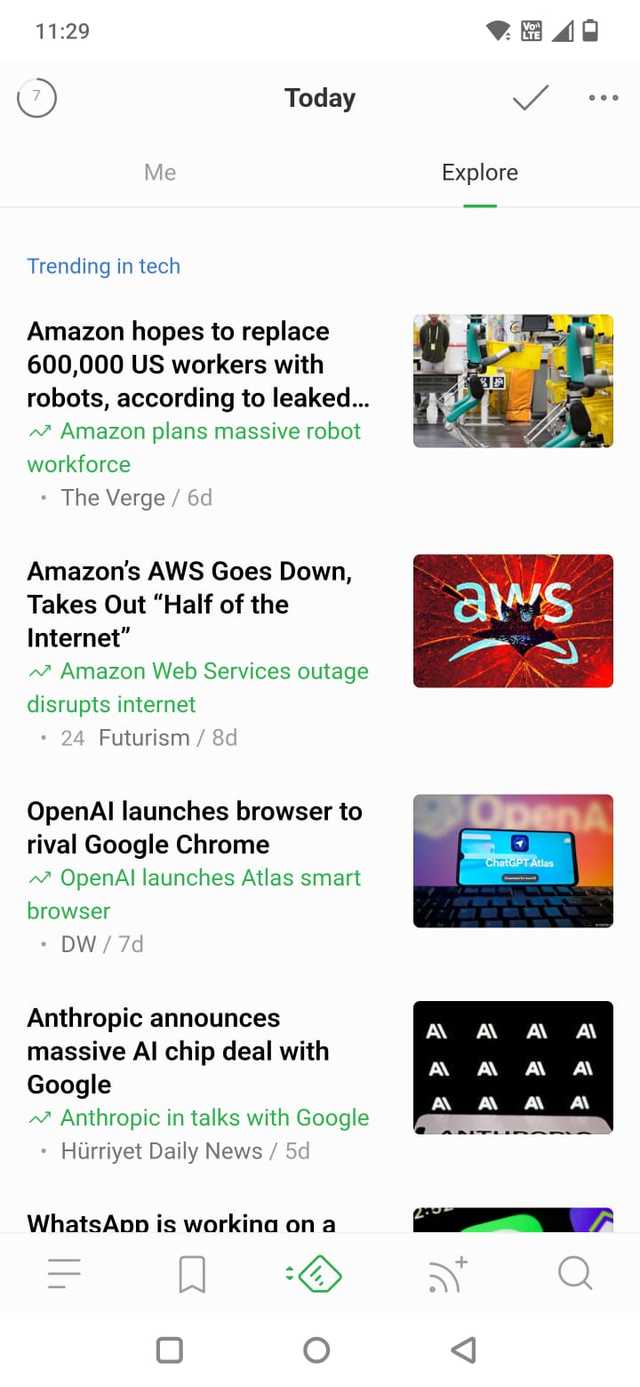
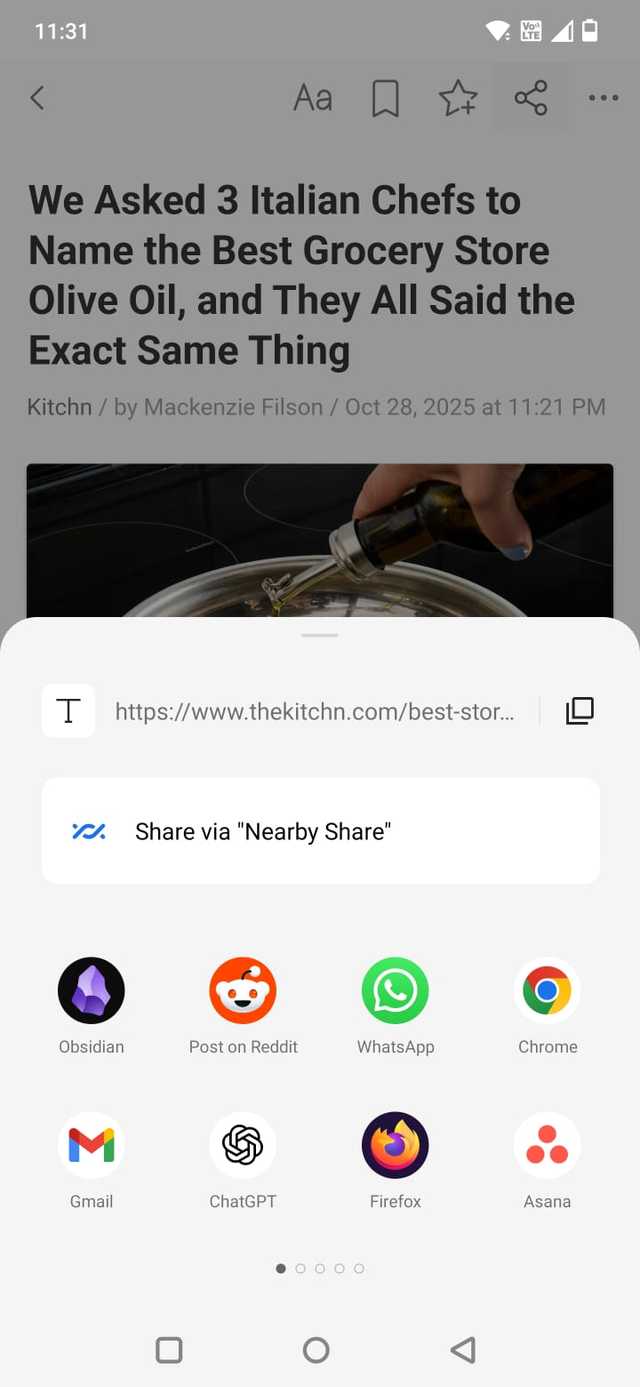
Até mesmo a lista de leituras mais bem selecionada pode começar a parecer previsível.
Depois de algumas semanas elaborando minhas próprias edições de revistas, percebi que estava lendo principalmente coisas com as quais já concordava. Eu tinha fontes conhecidas, escritores favoritos e os mesmos blogs de tecnologia repetidamente.
Então, decidi introduzir um elemento surpresa usando o Feedly. Assinei uma mistura de feeds que normalmente não verificaria diariamente, como publicações independentes de nicho, escritores da web aberta, blogs de design e periódicos acadêmicos.
Em vez de ler diretamente no Feedly, eu navego no Explorar guia toda sexta-feira. Se alguma coisa me chamar a atenção, copio o link e colo no Obsidian.
Minha revista de fim de semana agora sempre tem pelo menos uma história curinga que desperta minha curiosidade ou me leva para uma nova toca do coelho.
Projetando a experiência de leitura
Torne-o envolvente
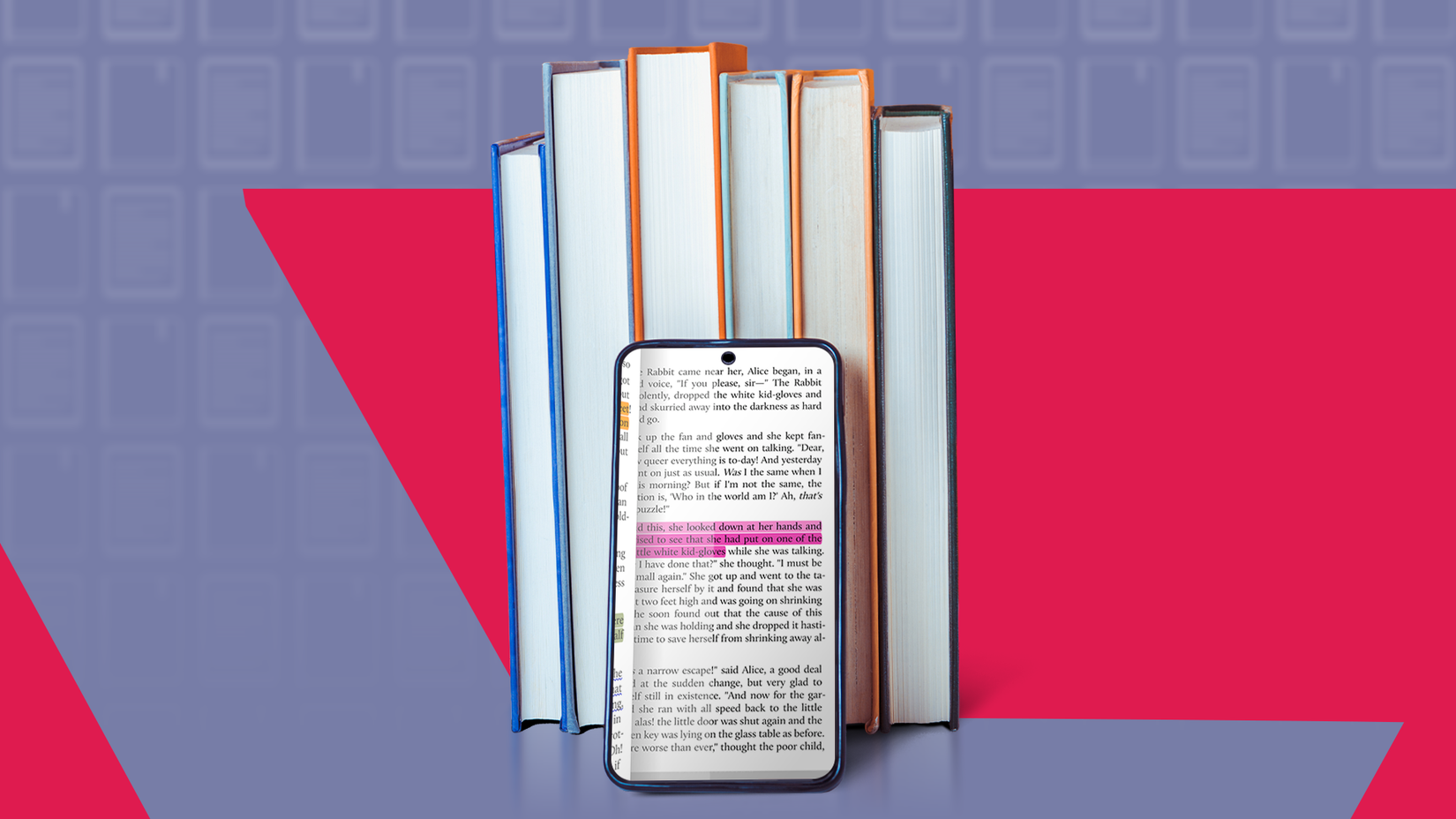
Credit: Lucas Gouveia / Android Police | Capture_Media / Shutterstock
Depois de definir o conteúdo, quis que a experiência de leitura fosse tão deliberada quanto a curadoria.
No Obsidian, utilizo um tema minimalista e aumentei o tamanho da fonte para melhor legibilidade. Eu também ligo Visualização de leitura.
Para tornar a experiência de leitura ainda mais envolvente, personalizei a aparência do Obsidian mudando o tema. No aplicativo, acesse Configurações > Aparência e abaixo Temasselecione Gerenciar. Também alterei o tipo e o tamanho da fonte.
eu mudei para o Mínimo tema, que é limpo, sem distrações e perfeito para leituras longas. Para ler tarde da noite, às vezes mudo para o Anupuccina tema, que usa tons suaves e suaves que não cansam os olhos.
Eu uso o Moon+ Reader para PDFs e e-books de formato longo. Possui fontes personalizáveis, modo escuro e animações de virada de página para melhorar a experiência de leitura.
Dicas para evitar cansaço visual durante a leitura
Ler deve ser relaxante
![]()
Credit: Lucas Gouveia / Android Police | Africa Studio / Shutterstock
Mesmo a melhor configuração de leitura pode perder o encanto se seus olhos começarem a doer no meio de um longo artigo. Eu queria que minha revista de fim de semana fosse relaxante, então criei pequenas coisas para dar um descanso aos meus olhos.
Minha descoberta favorita foi a de Obsidian TTS de borda plugin da comunidade, que transforma qualquer nota em uma narração de áudio.
Posso destacar uma seção ou reproduzir um artigo inteiro e deixá-lo ler para mim enquanto preparo café ou faço tarefas domésticas. Para ouvir o texto, toque no ícone do menu de hambúrguer na parte inferior de uma nota e toque em Leia a nota em voz alta.
Quando estou lendo artigos mais pesados, uso o recurso de acessibilidade do modo de leitura do Android.
Recuperando como leio no meu telefone
Transformar meu telefone em uma revista de fim de semana acabou mudando completamente a forma como penso sobre a leitura no meu telefone. Em vez de guias intermináveis ou feeds algorítmicos, agora abro meu telefone para algo que selecionei.
O que mais me surpreendeu foi o pouco que tive que mudar. As mesmas ferramentas que já usava para anotações tornaram-se um espaço tranquilo para longas leituras e inspiração criativa.
Para quem deseja recuperar o tempo de leitura sem abandonar a conveniência de um telefone, esta abordagem é um plano surpreendentemente eficaz.



